La Fire TV Stick è un ottimo dispositivo per lo streaming, ma ha un limite importante: l’Amazon Appstore offre un numero ristretto di app. Questo significa che molte applicazioni utili – specialmente quelle non ufficiali – non sono installabili direttamente. Se ti stai chiedendo come riuscire ad installare anche altre app Android non presenti nello store, questa è la procedura che dovrete seguire.
Grazie a questa procedura, potrete abilitare la vostra Fire TV Stick affinchè vi permetta di trovare, scaricare ed installare file APK di terze parti. Si tratta di una procedura che non provoca molti rischi alla vostra Fire Stick e quindi potete procedere senza problemi.
Sbloccando la Fire TV Stick puoi:
- Installare file APK di qualsiasi app Android
- Accedere a store alternativi come Aptoide TV
- Usare applicazioni di streaming avanzate
- Personalizzare la tua esperienza d’uso come vuoi
E tutto questo senza root, senza modifiche strane e senza perdere la garanzia.
Prima di iniziare: è sicuro?
Sì, tutto quello che vedrai in questa guida è:
- Legale (non stai violando nessun copyright)
- Sicuro (se scarichi solo da fonti affidabili)
- Reversibile (puoi sempre tornare indietro)
Come sbloccare la Fire TV Stick (guida completa)
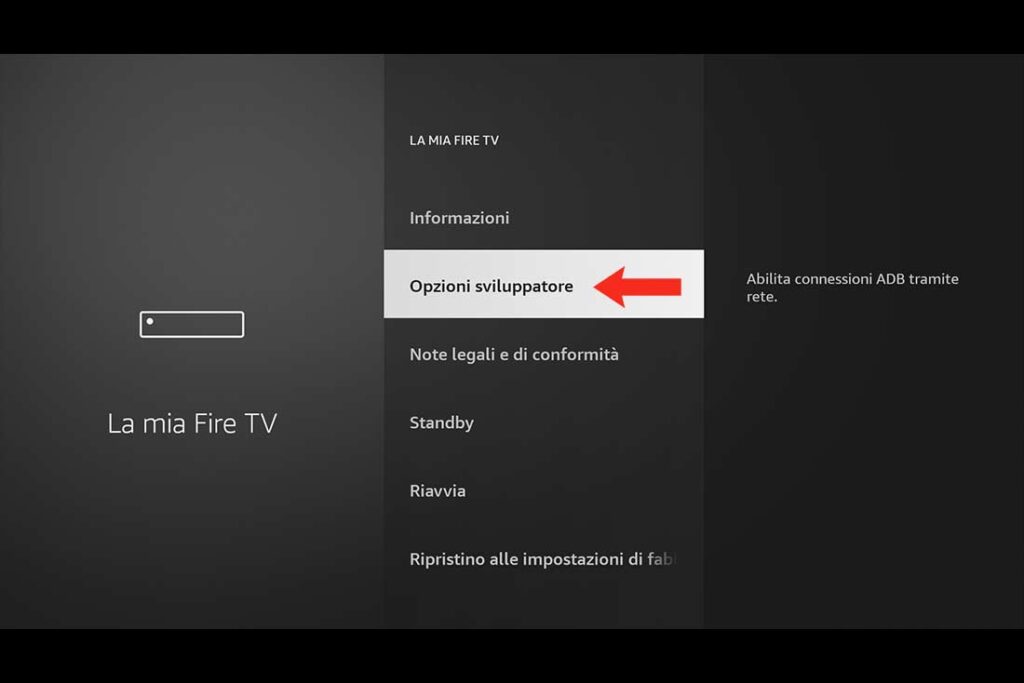
1. Attiva le opzioni sviluppatore
- Accendi la Fire TV Stick e vai su Impostazioni
- Entra in La mia Fire TV
- Seleziona Informazioni
- Premi 7 volte su Fire TV Stick finché non compare il messaggio “Ora sei uno sviluppatore”
- Torna indietro, entra in Opzioni sviluppatore
- Attiva Debug ADB e App da fonti sconosciute
Questo passaggio è essenziale per poter installare file APK da fuori lo store Amazon.
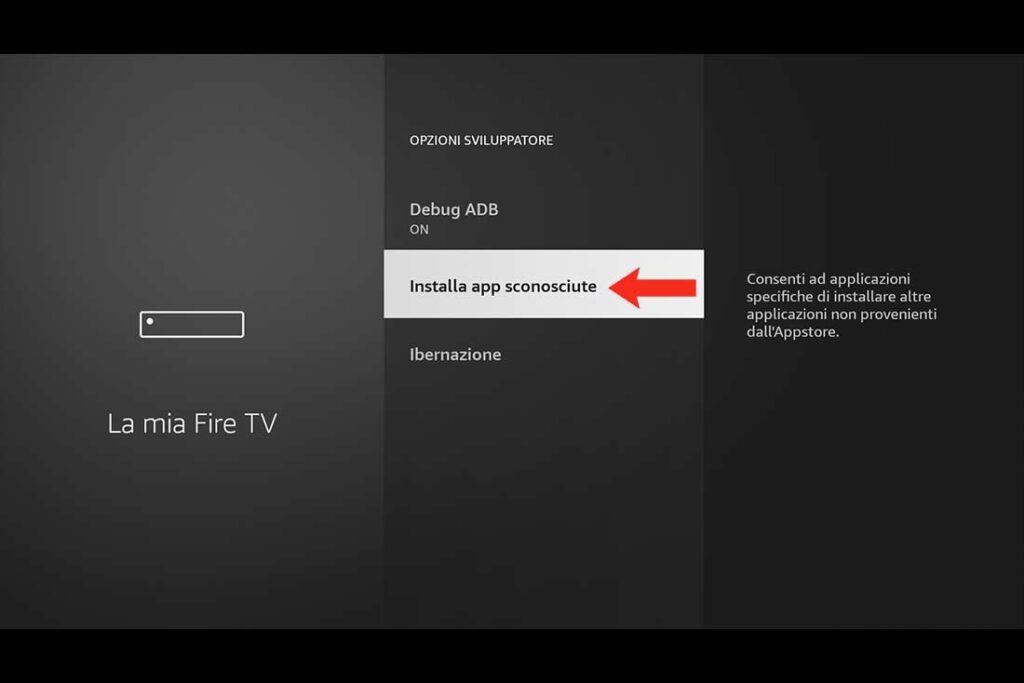
2. Installa l’app Downloader
- Torna alla schermata principale e vai su Trova > Cerca
- Digita “Downloader” e seleziona l’app con l’icona arancione
- Clicca su Scarica o Ottieni
- Una volta installata, aprila almeno una volta per verificarne il funzionamento
Downloader è l’app che ti servirà per scaricare file APK direttamente sulla tua Fire TV Stick.
3. Installa app Android con Downloader
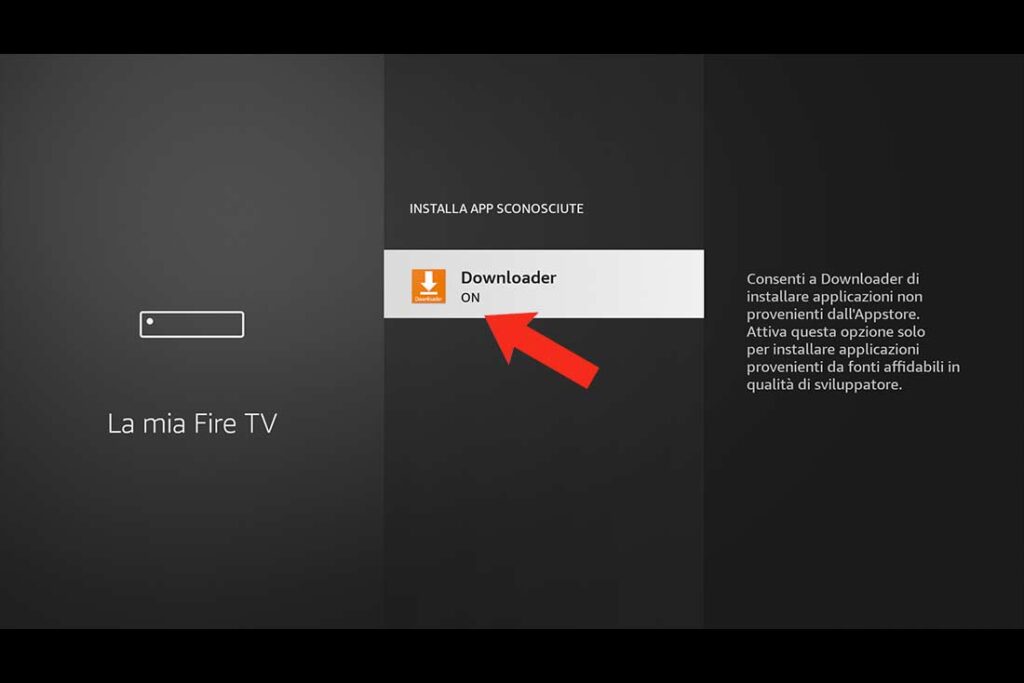
Ora sei pronto per installare qualsiasi applicazione Android, anche quelle che non sono sullo store.
- Apri Downloader
- Inserisci l’URL del file APK (es. dal sito ufficiale di Kodi o Aptoide TV)
- Clicca su Vai
- Attendi il download e clicca su Installa
- Al termine puoi avviare l’app o eliminarne il file per liberare spazio
Vuoi un vero app store alternativo? Installa Aptoide TV
Aptoide TV è uno store non ufficiale con tantissime app Android già pronte per Fire TV Stick (streaming, utility, giochi, browser alternativi, ecc.).
Come installarlo:
- Scarica il file APK da tv.aptoide.com
- Inserisci l’URL in Downloader
- Installa come qualsiasi altra app
- Una volta aperto, troverai centinaia di app organizzate per categoria
Consigli per un utilizzo sicuro
- Scarica solo da siti ufficiali (es. GitHub, siti dei progetti, Aptoide stesso)
- Non installare versioni modificate o file da fonti sconosciute
- Se usi app di streaming particolari, considera una VPN per proteggere la tua privacy
- Ricorda che non hai bisogno del root: tutto quello che fai qui è supportato dal sistema
FAQ – Domande frequenti
Serve un account sviluppatore?
No. Bastano pochi passaggi per attivare le opzioni sviluppatore direttamente dalle impostazioni.
È illegale installare app esterne?
Assolutamente no, finché non usi l’app per contenuti pirata. È come installare un programma manualmente sul PC.
Il Play Store si può installare?
No, il Play Store non è compatibile. Ma store alternativi come Aptoide funzionano alla grande.
Perdo la garanzia Amazon?
No. Installare app da fonti esterne non invalida la garanzia della Fire TV Stick.
Conclusione
Sbloccare la Fire TV Stick ti apre un mondo. In pochi passaggi puoi trasformarla in una vera Android TV, con app avanzate, store alternativi e uno streaming più libero.
Se vuoi rendere la tua Fire Stick davvero smart, questa guida è il primo passo.
Prova e scopri tutte le app che Amazon non vuole farti installare.









Ti prego aiutami a capire perchè a me non esce l’ OPZIONE SVILUPPATORE????!!!!! Ci sono tutte le altre della mia fire tv tranne questa!!! Per quale motivo???? Che devo fare??? Aiutami a capire cosa devo fare, mi è arrivato ieri lo Stick ma ancora non sono riuscito ad installare quello che va installato per questo problema, sono completamente bloccato. Grazie.
Se vuoi sbloccare la tua Fire TV Stick devi seguire la mia guida. La trovi in un articolo dedicato a questo argomento. Se non l’hai visto significa che non hai visitato per niente il mio blog e questo mi dispiace molto. Comunque… trovi la guida qui:
In questa guida trovi anche un video del mio canale YouTube che ti spiega cosa fare dettagliatamente.
Ciao. Come hai risolto?
Anche a me manca la voce opzioni sviluppatore
La puoi attivare seguendo la guida che ho pubblicato.
Buonasera. Per quanto io legga e rilegga il suo preciso articolo non trovo neanche io sulla mia Fire Stik TV le “opzioni sviluppatore” e quindi procedere mettendo su “on” per scaricare da “terze parti”. Come è possibile che sia a me che ad altri utenti non compaia questa voce. Ci sfugge un passaggio che magari potrebbe cortesemente riscrivere qui nei commenti? La ringrazio
Ciao Antonella. Direi che potrebbe esserti utile guardare la mia guida dedicata proprio al tuo problema. Per risolverlo ti serve abilitare le “opzioni sviluppatore” sulla tua Fire TV. Questo è l’articolo che trovi proprio qui:
Guida per abilitare le opzioni sviluppatore sulla Fire TV Stick
L’app downloader è stata bannata da Amazon.
Quindi come si fa
Io la vedo tranquillamente senza nessun problema. Controlla bene e vedrai.
L’opzione va prima abilitata sulle nuove Fire stick.
Come spiego nelle mie guide in modo dettagliato.
Dal momento che Andrea Meini non vuole spiegare come far apparire la voce “nascosta” seguite le istruzioni di questo link.
Sai Gabriele, io rimango davvero basito quando vedo commenti come il tuo. Primo perché non ti rendi conto che sono io che amministro i commenti e secondo perché sei la prova evidente che non leggi le mie guide. Una di queste parla proprio di questo.
Hai ragione Andrea, scusa, mi sono accorto dopo che c’era il link alle tue istruzioni per attivare le opzioni sviluppatore. Purtroppo il post era già stato inviato e non sono riuscito ad annullarlo.
Figurati Gabriele. L’importante è che non fai pubblicità ad altri blog sul mio. Credo tu capisce il perché! Un saluto.